HP Pavilion dv7-4101er XD933EA: инструкция
Характеристики, спецификации
Инструкция к Ноутбуку HP Pavilion dv7-4101er XD933EA
Знакомство с ноутбуком
Руководство пользователя
© Copyright 2009 Hewlett-Packard
Уведомление о продукте
Development Company, L.P.
В данном руководстве описываются
Bluetooth — товарный знак
функции, являющиеся общими для
соответствующего владельца,
большинства моделей. Некоторые
используемый Hewlett-Packard Company
функции на вашем компьютере могут
по лицензии. Microsoft и Windows
быть недоступны.
являются товарными знаками
корпорации Microsoft,
зарегистрированными в США. Логотип SD
является товарным знаком
соответствующего владельца.
Приведенная в этом документе
информация может быть изменена без
уведомления. Гарантийные
обязательства для продуктов и услуг HP
приведены только в условиях гарантии,
прилагаемых к каждому продукту и
услуге. Никакие содержащиеся здесь
сведения не могут рассматриваться как
дополнение к этим условиям гарантии. HP
не несет ответственности за технические
или редакторские ошибки и упущения в
данном документе.
Первая редакция: август 2009 г.
Номер документа: 539584-251
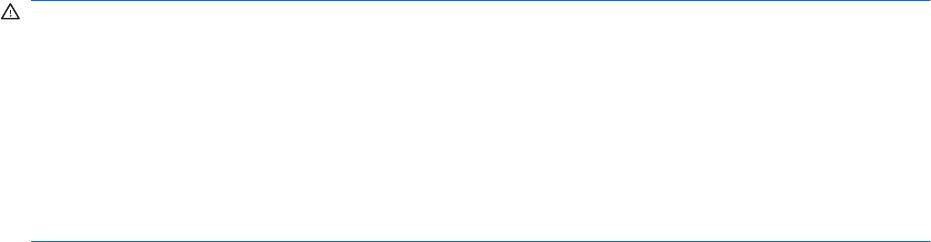
Уведомление о безопасности
ВНИМАНИЕ! Во избежание тепловых травм и перегрева компьютера не кладите компьютер на
колени и не закрывайте вентиляционные отверстия. Используйте компьютер только на плоской
твердой поверхности. Не допускайте перекрытия воздушного потока жесткими поверхностями,
такими как корпус стоящего рядом принтера, или мягкими предметами, такими как подушки,
ковры с длинным ворсом или предметы одежды. Кроме
того, при работе с компьютером не
допускайте контакта адаптера питания переменного тока с кожей или с мягкими поверхностями,
такими как подушки, ковры с длинным ворсом или предметы одежды. Компьютер и адаптер
питания удовлетворяют требованиям к допустимой для пользователей температуре
поверхности, определенным международным стандартом безопасности оборудования,
используемого в сфере информационных технологий (IEC 60950).
iii
iv Уведомление о безопасности

Содержание
1 Определение оборудования
2 Компоненты
Компоненты (вид сверху) ................................................................................................................... 2
Сенсорная панель .............................................................................................................. 2
Индикаторы ........................................................................................................................ 3
Кнопки и считыватель отпечатков пальцев (только на некоторых моделях) ................ 4
Клавиши .............................................................................................................................. 6
Компоненты (вид спереди) ................................................................................................................ 7
Компоненты (вид сзади) ..................................................................................................................... 8
Компоненты (вид справа) ................................................................................................................... 8
Компоненты (вид слева) .................................................................................................................... 9
Компоненты (вид снизу) ................................................................................................................... 10
Компоненты экрана .......................................................................................................................... 11
Антенны беспроводной связи (только на некоторых моделях) .................................................... 11
Компоненты дополнительно приобретаемого оборудования ....................................................... 13
3 Наклейки
Указатель .......................................................................................................................................................... 16
v
vi
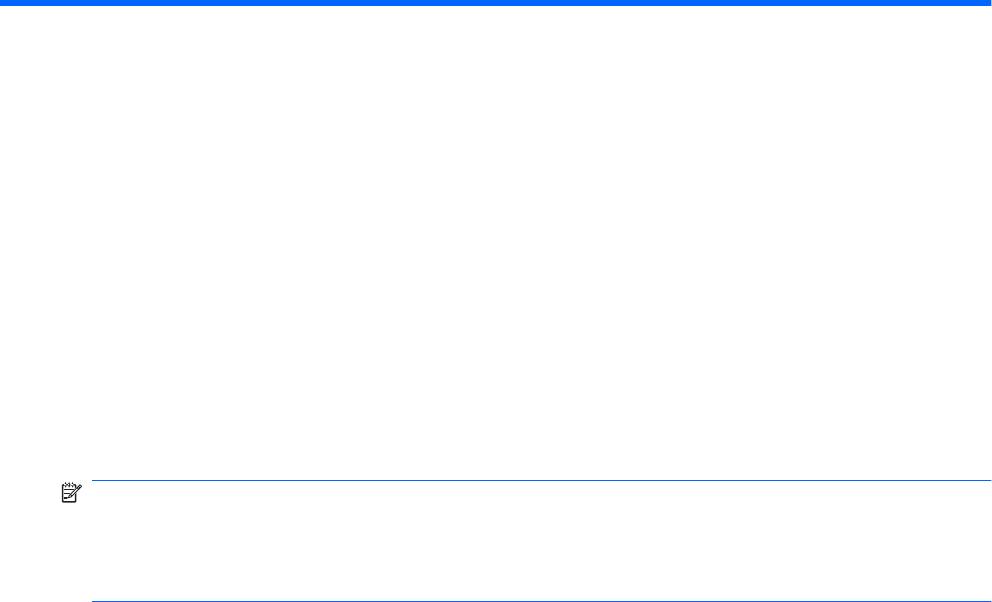
1 Определение оборудования
Для просмотра списка оборудования, установленного на компьютере, выполните следующие
действия.
▲
Выберите Пуск > Панель управления > Система и безопасность. Затем в разделе
Система щелкните Диспетчер устройств.
Диспетчер устройств также позволяет добавлять новое оборудование и изменять параметры
устройств.
ПРИМЕЧАНИЕ. Для повышения безопасности компьютера ОС Windows® имеет функцию
управления учетными записями пользователя. Для выполнения некоторых задач, например для
установки приложений, запуска утилит или изменения параметров Windows, может быть
предложено подтвердить права доступа или ввести пароль. Дополнительные сведения см. в
справке и поддержке.
1

2 Компоненты
Компоненты (вид сверху)
Сенсорная панель
Компонент Описание
(1) Индикатор сенсорной панели
●
Белый: сенсорная панель включена.
●
Желтый: сенсорная панель отключена.
(2) Сенсорная панель* Перемещение указателя, выбор и запуск объектов на экране.
(3) Левая кнопка сенсорной панели* Выполняет функцию левой кнопки мыши.
(4) Кнопка включения/выключения сенсорной
Включение/выключение сенсорной панели.
панели
(5) Зона прокрутки сенсорной панели Прокрутка вверх или вниз.
(6) Правая кнопка сенсорной панели* Выполняет функцию правой кнопки мыши.
*В данной таблице приведены заводские значения параметров. Для просмотра и изменения параметров указывающих
устройств выберите Пуск > Устройства и принтеры. Затем щелкните правой кнопкой мыши устройство,
представляющее используемый компьютер, и выберите Параметры мыши.
2 Глава 2 Компоненты
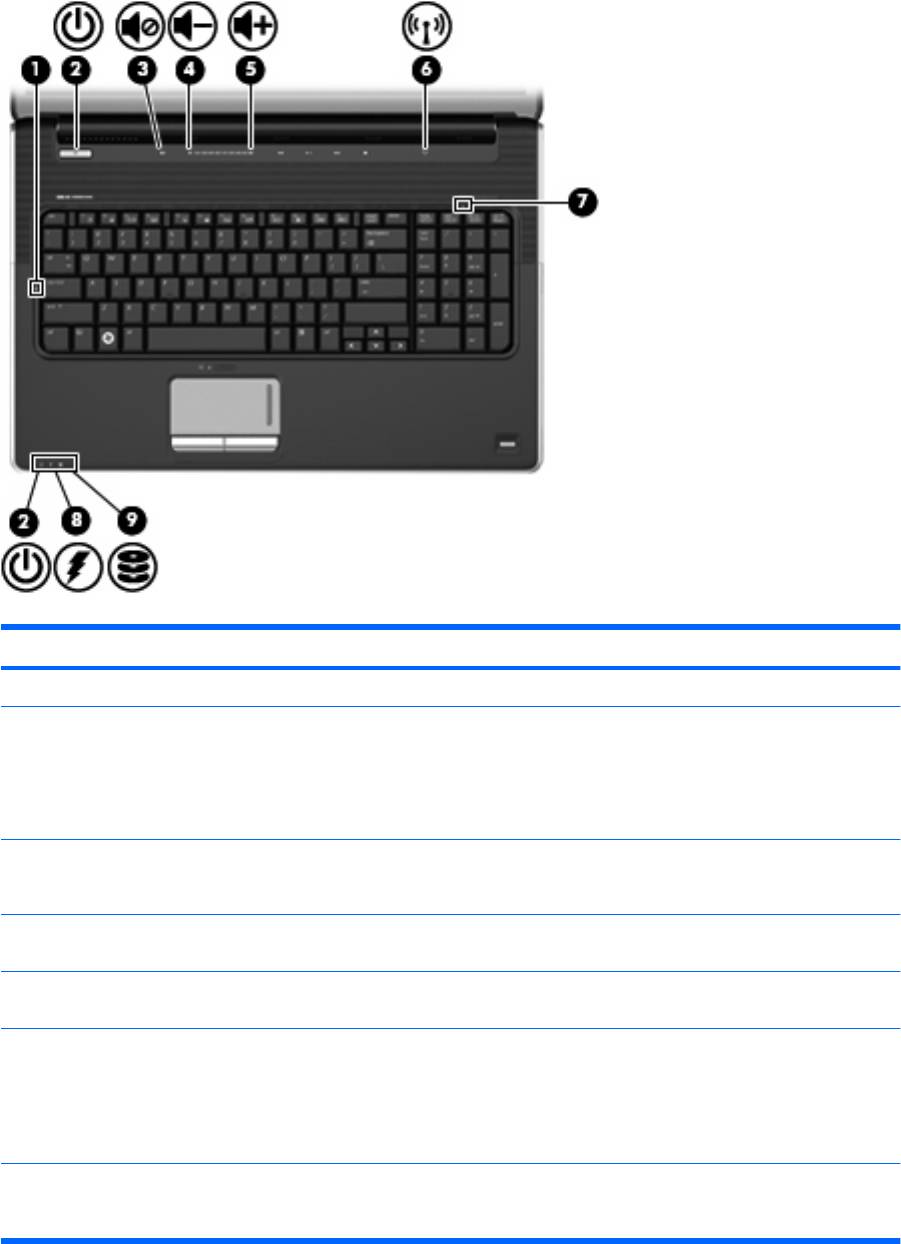
Индикаторы
Компонент Описание
(1) Индикатор Caps lock Светится: включен верхний регистр.
(2) Индикаторы питания (2)*
●
Светится: компьютер включен.
●
Мигает: компьютер находится в ждущем режиме.
●
Не светится: компьютер выключен или находится в
ждущем режиме.
(3) Индикатор отключения звука
●
Белый: звук компьютера включен.
●
Желтый: звук компьютера выключен.
(4) Индикатор уменьшения громкости Светится: зона регулировки громкости используется для
уменьшения громкости компьютера.
(5) Индикатор увеличения громкости Светится - зона регулировки громкости используется для
увеличения громкости компьютера.
(6) Индикатор беспроводной связи
●
Светится: встроенное устройство беспроводной связи,
например устройство беспроводной ЛВС и/или
устройство Bluetooth®, включено.
●
Не светится: все устройства беспроводной связи
выключены.
(7) Индикатор Num lock Встроенная цифровая панель включена или включена
клавиша num lock на подключенной дополнительной
цифровой панели.
Компоненты (вид сверху)3
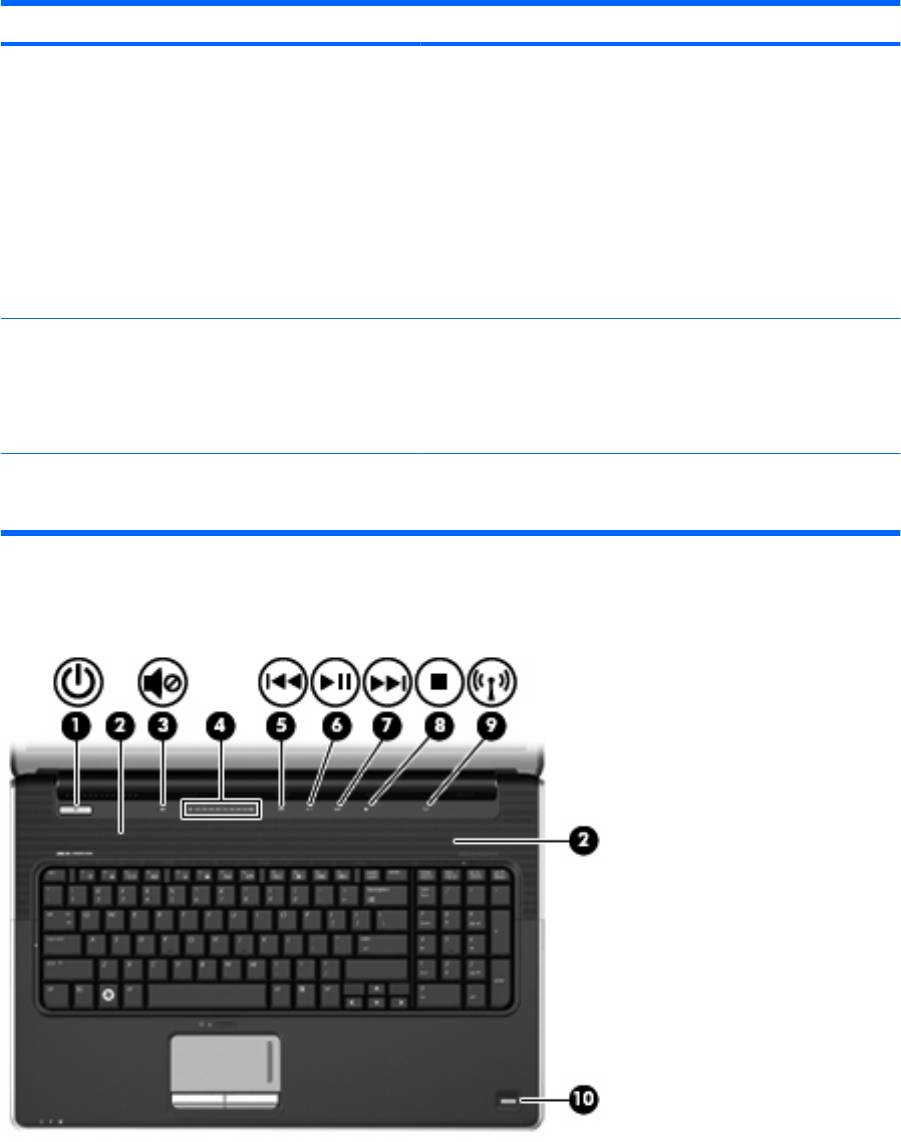
Компонент Описание
(8) Индикатор батареи
●
Светится: батарея заряжается.
●
Мигает: батарея, являющаяся единственным доступным
источником питания, достигла низкого уровня заряда.
Когда степень разрядки батареи достигает критического
уровня, индикатор батареи начинает часто мигать.
●
Не светится: если компьютер подключен к внешнему
источнику питания, индикатор перестает светиться, когда
все батареи полностью заряжены. Если компьютер не
подключен к внешнему источнику питания, индикатор
не
будет светиться до тех пор, пока батарея не достигнет
низкого уровня заряда.
(9) Индикатор дисковода
●
Мигает: обращение к жесткому диску или оптическому
дисководу.
●
Желтый: программа защита жесткого диска HP
ProtectSmart Hard Drive Protection временно
«запарковала» жесткий диск.
*На двух индикаторах питания отображается одинаковая информация. Индикатор, расположенный на кнопке питания,
виден только при открытом экране компьютера. Второй индикатор питания, расположенный на передней части
компьютера, виден постоянно.
Кнопки и считыватель отпечатков пальцев (только на некоторых
моделях)
4 Глава 2 Компоненты

Компонент Описание
(1) Кнопка питания*
●
Если компьютер выключен, нажмите эту кнопку для его
включения.
●
Если компьютер включен, нажмите и отпустите эту кнопку
для перевода компьютера в ждущий режим.
●
Если компьютер находится в ждущем режиме, нажмите и
отпустите эту кнопку для выхода из ждущего режима.
●
Если компьютер находится в спящем режиме, нажмите и
отпустите эту кнопку для
выхода из спящего режима.
Если компьютер не отвечает, и не удается выполнить
процедуры выключения Windows®, для выключения
компьютера нажмите кнопку питания и удерживайте ее
нажатой не менее 5 секунд.
Для получения дополнительных сведений о параметрах
питания выберите Пуск > Панель управления > Система и
безопасность > Электропитание.
(2) Динамики (2) Воспроизведение звука.
(3) Кнопка отключения звука Выключение и включение звука динамика.
(4) Зона регулировки громкости Регулировка громкости динамика. Проведите пальцем справа
налево, чтобы уменьшить громкость, и слева направо —
чтобы увеличить ее. Можно также дотронуться до знака
«минус» (-) на регуляторе громкости, чтобы уменьшить
громкость, или до знака «плюс» (+), чтобы увеличить
громкость.
(5) Кнопка предыдущей дорожки/перемотки
●
При однократном нажатии выполняется
назад
воспроизведение предыдущей дорожки или раздела.
●
При нажатии одновременно с клавишей fn выполняется
перемотка носителя назад.
(6) Кнопка воспроизведения/паузы Воспроизведение или пауза.
(7) Кнопка следующей дорожки/перемотки
●
При однократном нажатии выполняется
вперед
воспроизведение следующей дорожки или раздела.
●
При нажатии одновременно с клавишей fn выполняется
перемотка носителя вперед.
(8) Кнопка остановки Остановка воспроизведения.
(9) Кнопка беспроводной связи Включение или выключение беспроводной связи без
установки беспроводного подключения.
ПРИМЕЧАНИЕ. Для установки беспроводного подключения
необходимо предварительно настроить беспроводную сеть.
(10) Считыватель отпечатков пальцев (только на
Обеспечивает регистрацию в системе Windows по отпечатку
некоторых моделях)
пальца вместо регистрации по паролю.
*В данной таблице приведены заводские значения параметров. Для получения сведений об изменении параметров по
умолчанию см. руководства пользователя в центре справки и поддержки.
Компоненты (вид сверху)5
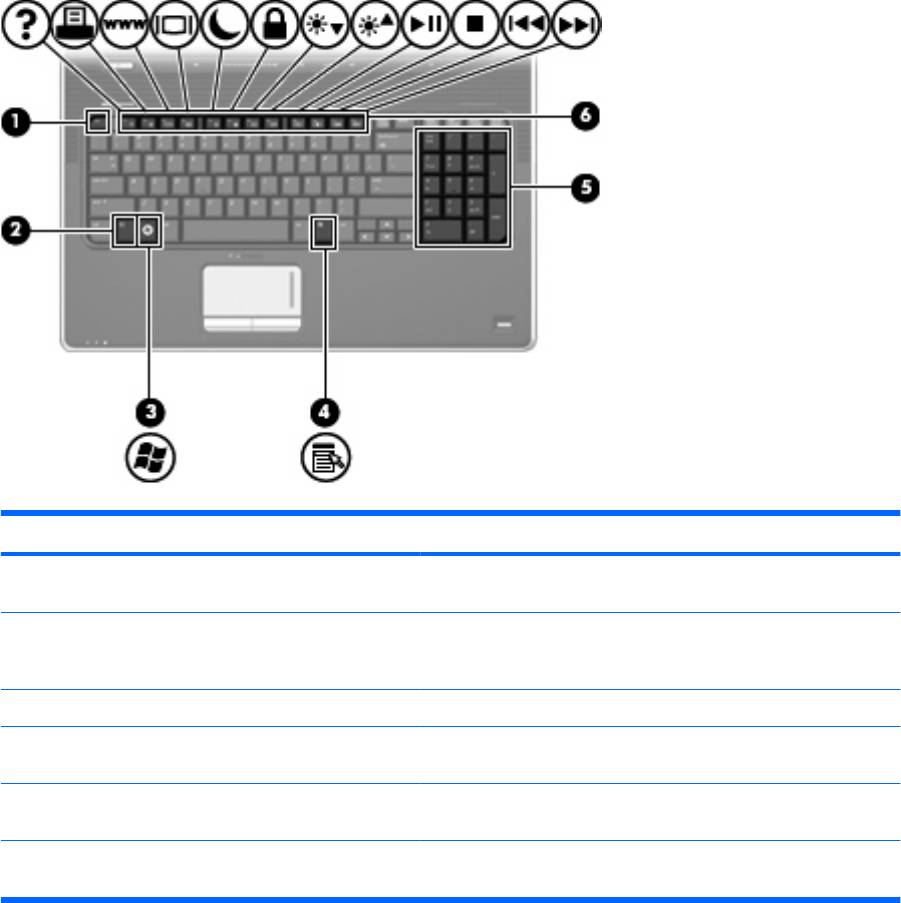
Клавиши
Компонент Описание
(1) Клавиша esc При нажатии одновременно с клавишей fn отображаются
сведения о системе.
(2) Клавиша fn При нажатии одновременно с функциональной клавишей или
клавишей esc запускаются часто используемые системные
функции.
(3) Клавиша Windows Отображение меню «Пуск» Windows.
(4) Клавиша контекстного меню Windows Вывод контекстного меню для элемента, на который наведен
курсор.
(5) Клавиши встроенной цифровой панели Могут использоваться как клавиши внешней цифровой
клавиатуры.
(6) Функциональные клавиши При нажатии одновременно с клавишей fn выполняются
наиболее часто используемые системные функции.
6 Глава 2 Компоненты
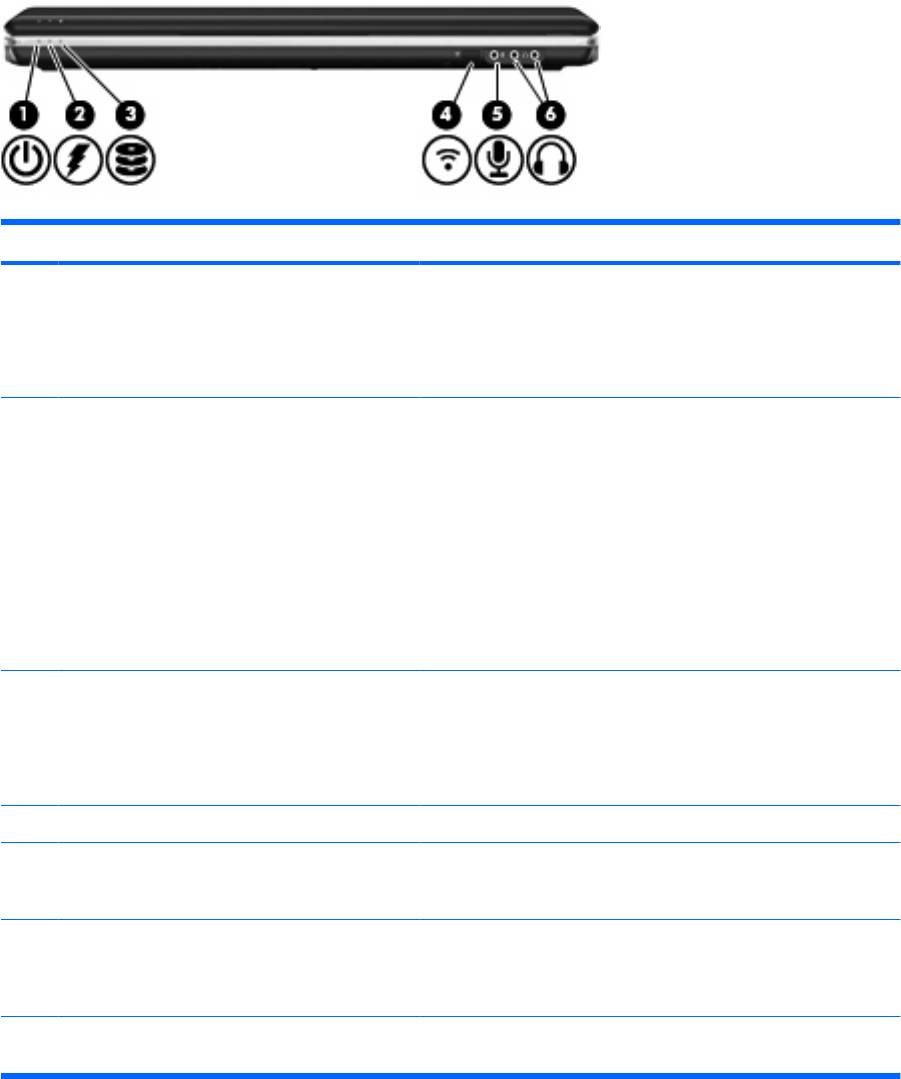
Компоненты (вид спереди)
Компонент Описание
(1) Индикатор питания
●
Светится: компьютер включен.
●
Мигает: компьютер находится в ждущем режиме.
●
Не светится: компьютер выключен или находится в
спящем режиме.
(2) Индикатор батареи
●
Светится: батарея заряжается.
●
Мигает: батарея является единственным источником
питания и имеет низкий уровень заряда. Когда степень
разрядки батареи достигает критического уровня,
индикатор батареи начинает часто мигать.
●
Не светится: если компьютер подключен к внешнему
источнику питания, индикатор перестает светиться, когда
все батареи полностью заряжены. Если компьютер не
подключен к внешнему источнику питания, индикатор
не
будет светиться до тех пор, пока батарея не достигнет
низкого уровня заряда.
(3) Индикатор жесткого диска
●
Мигает: обращение к жесткому диску или оптическому
дисководу.
●
Желтый: программа защита жесткого диска HP
ProtectSmart Hard Drive Protection временно
«запарковала» жесткий диск.
(4) Инфракрасный датчик Прием сигналов с пульта дистанционного управления.
(5) Аудиовход (разъем для микрофона) Позволяет подключать дополнительную компьютерную
гарнитуру с микрофоном, стереофонический или
монофонический микрофон.
(6) Аудиовыходы (разъемы для наушников) (2) Воспроизведение звука при подключении дополнительных
стереодинамиков с внешним питанием, обычных или вставных
наушников, гарнитуры или телевизионной акустической
системы.
ПРИМЕЧАНИЕ. В данной таблице приведены заводские значения параметров. Для получения сведений об
изменении параметров по умолчанию см. руководства пользователя в центре справки и поддержки.
Компоненты (вид спереди)7

Компоненты (вид сзади)
Компонент Описание
Вентиляционные отверстия Обеспечение воздушного потока для охлаждения внутренних
компонентов.
ПРИМЕЧАНИЕ. Вентилятор компьютера запускается
автоматически для охлаждения внутренних компонентов и
предотвращения перегрева. Регулярное включение и выключение
вентилятора во время работы является нормальным.
Компоненты (вид справа)
Компонент Описание
(1) Оптический дисковод Чтение оптических дисков, на некоторых моделях также
запись на оптические диски.
(2) Индикатор оптического дисковода Мигает: обращение к оптическому приводу.
(3) Порты USB (2) Подключение дополнительных устройств USB.
(4) Разъем телевизионной антенны/кабеля
Подключение телевизионной антенны, цифрового кабельного
(только на некоторых моделях)
или спутникового устройства, принимающего обычные
телепередачи или передачи высокой четкости.
(5) Разъем RJ-11 (для модема) (только на
Подключение модемного кабеля.
некоторых моделях)
(6) Гнездо для замка с тросиком Крепление к компьютеру дополнительного замка с тросиком.
ПРИМЕЧАНИЕ. Замок с тросиком — это средство защиты,
однако он не может помешать ненадлежащему
использованию или краже компьютера.
(7) Индикатор адаптера переменного тока
●
Светится: компьютер подключен к внешнему источнику
питания.
●
Не светится: компьютер не подключен к внешнему
источнику питания.
(8) Разъем питания Подключение адаптера переменного тока.
8 Глава 2 Компоненты
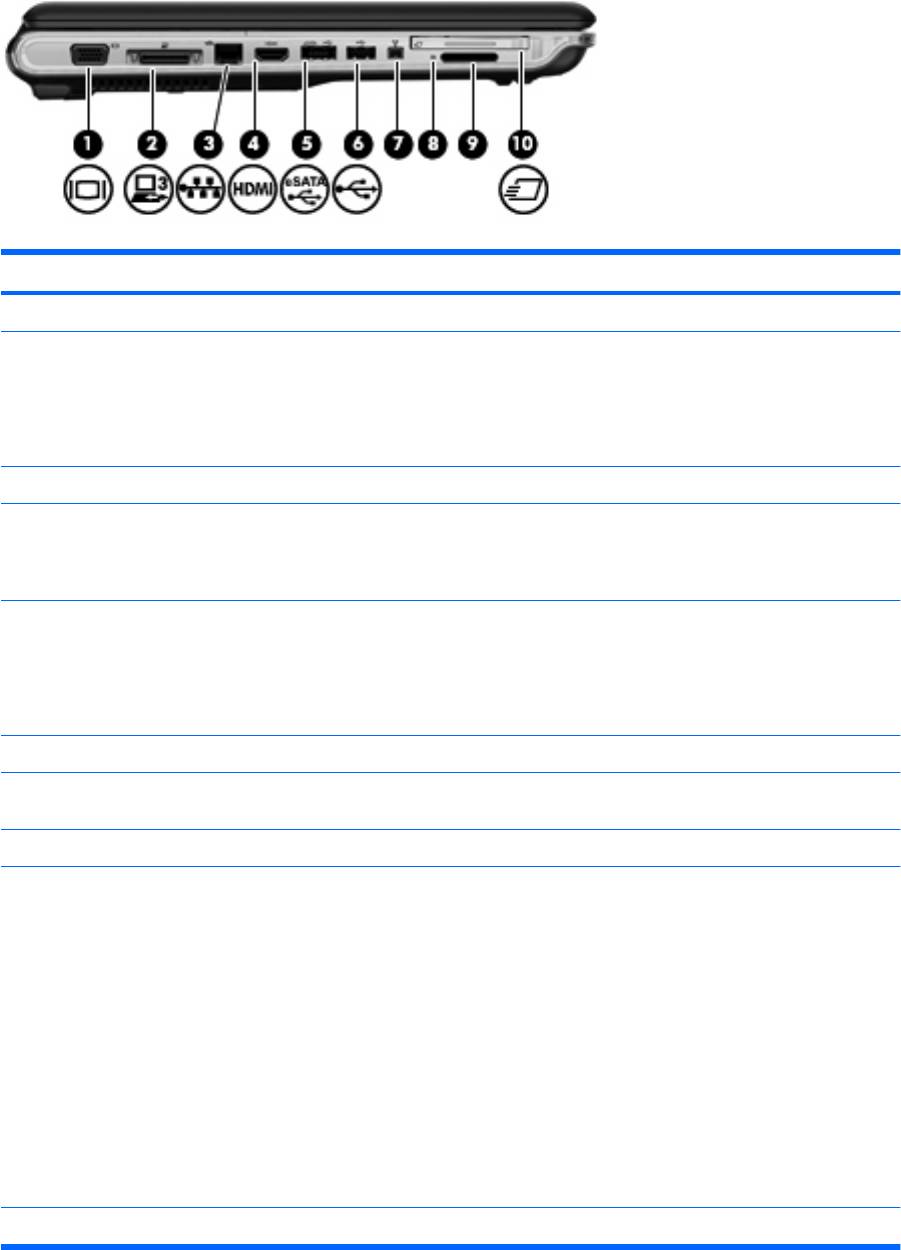
Компоненты (вид слева)
Компонент Описание
(1) Порт внешнего монитора Подключение внешнего монитора VGA или проектора.
(2) Порт расширения 3 Подключение компьютера к дополнительному стыковочному
устройству или устройству расширения.
ПРИМЕЧАНИЕ. Компьютер имеет только один порт
расширения. Термин
порт расширения 3
описывает тип порта
расширения.
(3) Сетевой разъем RJ-45 Подключение кабеля локальной сети.
(4) HDMI, порт Порт HDMI предназначен для подключения к компьютеру
дополнительной видео- или аудиоаппаратуры, например
телевизора высокой четкости или любого другого
совместимого цифрового или звукового компонента.
(5) Порт eSATA/USB (только на некоторых
Подключение дополнительного компонента eSATA с высокой
моделях)
производительностью, например внешнего жесткого диска
eSATA, или подключение дополнительного устройства USB.
ПРИМЕЧАНИЕ. В зависимости от модели компьютера в
комплект поставки может входить только порт USB.
(6) Порт USB Подключение дополнительного устройства USB.
(7) Порт 1394 (только на некоторых моделях) Подключение дополнительных устройств стандарта IEEE
1394 или 1394a, например видеокамеры.
(8) Индикатор гнезда для цифровых карт памяти Светится: обращение к цифровой карте памяти.
(9) Гнездо для цифровых карт памяти Поддерживает следующие форматы цифровых карт памяти:
●
Memory Stick (MS)
●
Memory Stick Pro (MSP)
●
MultiMediaCard (MMC)
●
Карта памяти Secure Digital (SD)
●
Карта памяти Secure Digital High Capacity (SDHC).
●
xD-Picture Card (XD)
●
xD-Picture Card (XD), тип H
●
xD-Picture Card (XD), тип M
(10) Гнездо для карт ExpressCard Поддержка дополнительных карт ExpressCard/54.
Компоненты (вид слева)9
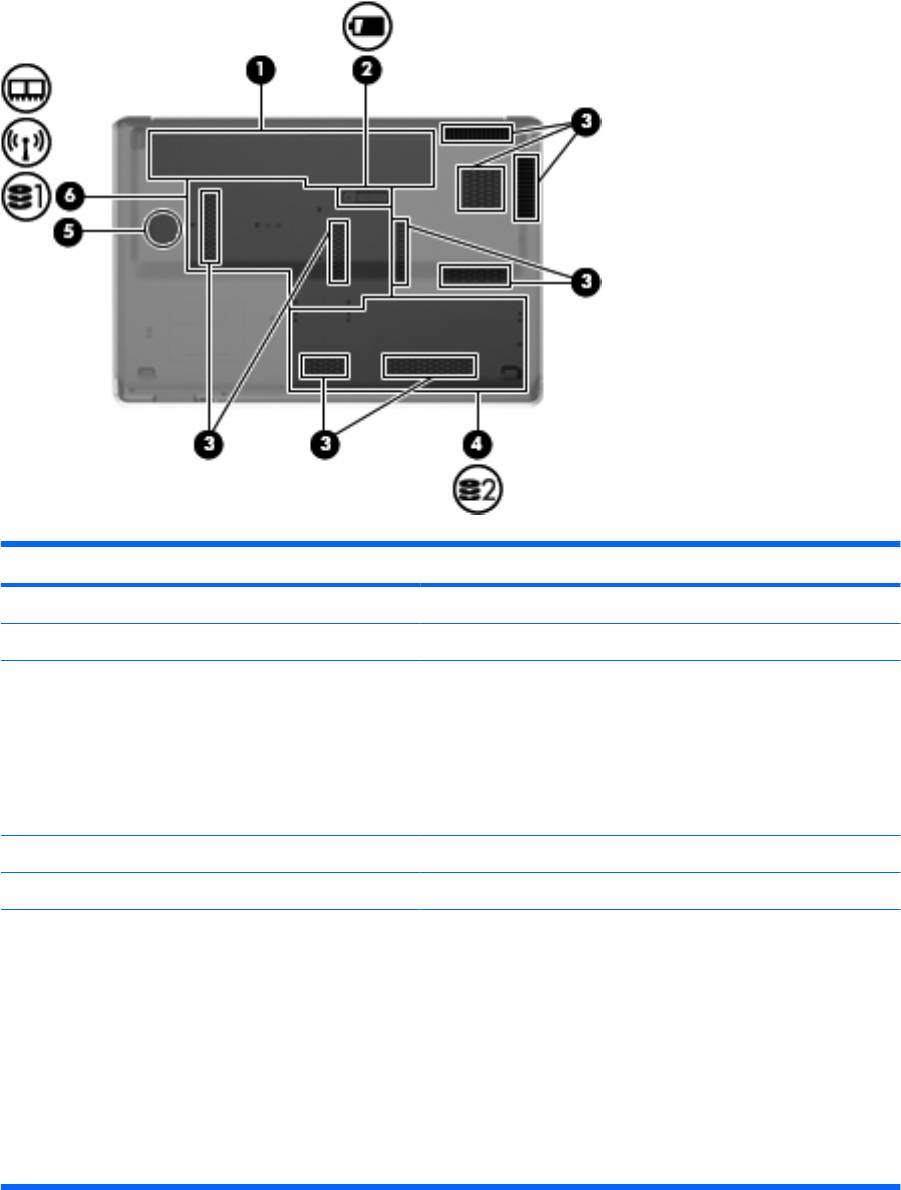
Компоненты (вид снизу)
Компонент Описание
(1) Отсек для батареи Предназначен для установки батареи.
(2) Фиксатор батареи Позволяет извлечь батарею из отсека.
(3) Вентиляционные отверстия (9) Обеспечение воздушного потока для охлаждения внутренних
компонентов.
ПРИМЕЧАНИЕ. Вентилятор компьютера включается
автоматически для охлаждения внутренних компонентов и
предотвращения перегрева. Регулярное включение и
выключение вентилятора во время работы является
нормальным.
(4) Отсек для второго жесткого диска Содержит дополнительный второй жесткий диск.
(5) Встроенный низкочастотный динамик Содержит динамик низкой частоты.
(6) Отсек для основного жесткого диска Содержит основной жесткий диск, гнезда для модулей памяти,
модуль беспроводной ЛВС (только на некоторых моделях).
ПРЕДУПРЕЖДЕНИЕ. Во избежание сбоя системы
используйте только модули беспроводной связи, которые
официально разрешены для применения в компьютерах
полномочными государственными органами,
регламентирующими использование беспроводных
устройств. Если после замены модуля было получено
предупреждающее сообщение, для восстановления
работы
компьютера извлеките данный модуль и обратитесь в службу
технической поддержки с помощью центра справки и
поддержки.
10 Глава 2 Компоненты
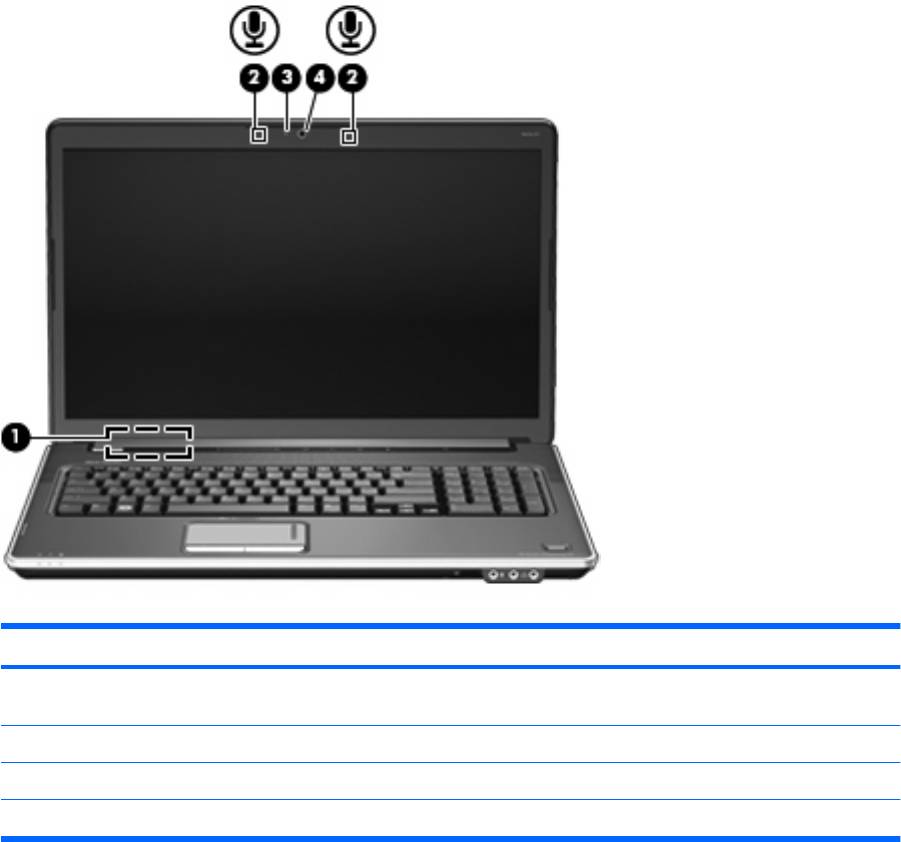
Компоненты экрана
Компонент Описание
(1) Встроенный выключатель экрана Выключение экрана и переход в ждущий режим, если экран
компьютера закрывается при включенном питании.
(2) Внутренние микрофоны (2) Запись звука.
(3) Индикатор веб-камеры Светится: веб-камера используется.
(4) Веб-камера Фотосъемка и запись звука и видео.
Антенны беспроводной связи (только на некоторых
моделях)
На некоторых моделях компьютеров установлены как минимум 2 антенны, которые отправляют
и принимают сигналы одного или нескольких беспроводных устройств. Эти антенны не видны
снаружи компьютера.
Компоненты экрана 11

ПРИМЕЧАНИЕ. Для обеспечения оптимальной передачи данных в непосредственной близости
от антенн не должно быть никаких препятствий.
Для получения информации о стандартах беспроводной связи обратитесь к разделу в
Уведомлениях о стандартах, безопасности и условиях эксплуатации
для соответствующей
страны или региона. Эти уведомления располагаются в центре справки и поддержки.
12 Глава 2 Компоненты
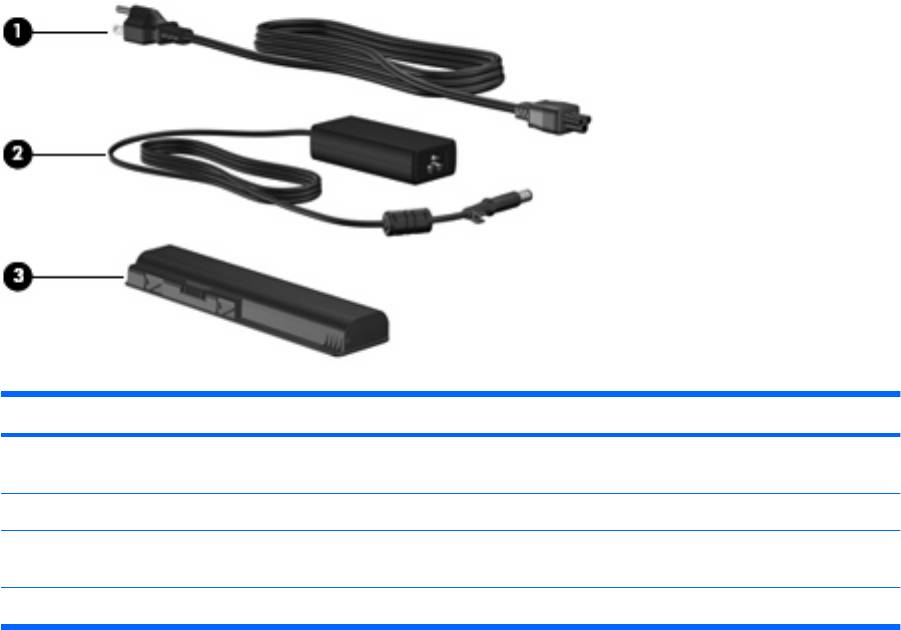
Компоненты дополнительно приобретаемого
оборудования
Компонент Описание
(1) Кабель питания* Подключение адаптера питания переменного тока к
электрической розетке.
(2) Адаптер питания переменного тока Служит для преобразования переменного тока в постоянный.
(3) Батарея* Питание компьютера, не подключенного к внешнему источнику
питания.
*Внешний вид батарей и кабелей питания зависит от страны/региона поставки.
Компоненты дополнительно приобретаемого оборудования 13
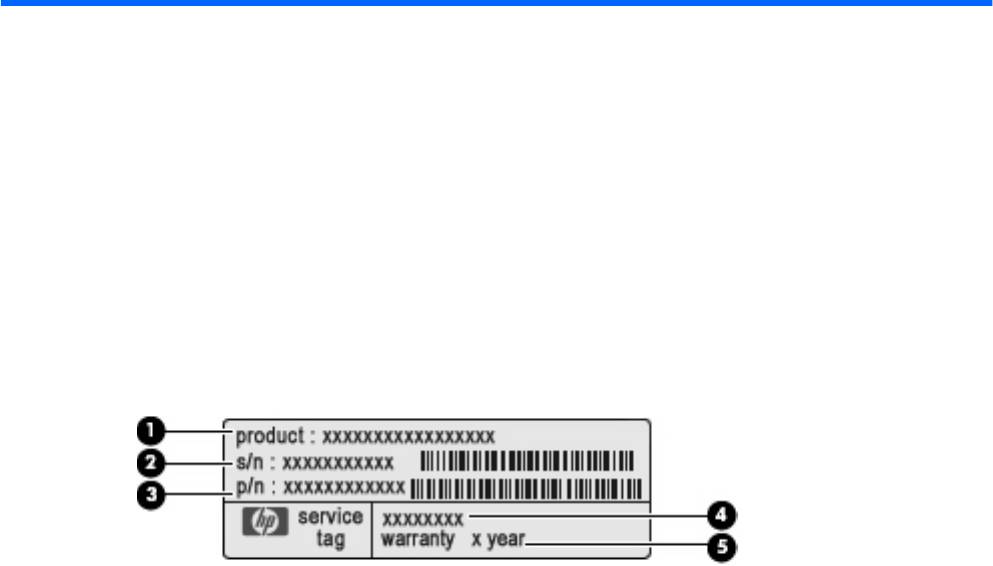
3 Наклейки
Наклейки на компьютере содержат сведения, которые могут понадобиться пользователю в
случае возникновения каких-либо проблем в работе компьютера или при поездке в другие
страны.
●
Код обслуживания. Содержит важные сведения, включая следующие.
◦
Наименование продукта (1). Наименование продукта, указанное на передней панели
ноутбука.
◦
Серийный номер (s/n) (2). Буквенно-цифровой идентификатор, уникальный для каждого
продукта.
◦
Номер детали/номер продукта (p/n) (3). Содержит определенную информацию о
компонентах оборудования компьютера. Номер детали помогает специалисту службы
поддержки определить, какие необхожимы детали и компоненты.
◦
Описание модели (4). Это буквенно-цифровой идентификатор
, используемый для
определения документов, драйверов и поддержки для ноутбука.
◦
Гарантийный период (5). Это число указывает продолжительность (количество лет)
гарантийного периода для данного компьютера.
Эта информация необходима при обращении в службу технической поддержки. Наклейка с
кодом обслуживания находится на нижней части компьютера.
●
Сертификат подлинности Microsoft®. Содержит ключ продукта Windows®. Этот ключ может
потребоваться при
обновлении и устранении неполадок в операционной системе.
Сертификат наклеен на нижнюю часть компьютера.
●
Наклейка с указанием стандарта. Содержит нормативную информацию о компьютере.
Сведения о соответствии нормам указаны внутри отсека батареи.
●
Наклейка аттестации модема. Содержит сведения о соответствии модема нормам, а также
отметки об одобрении для стран, в которых модем одобрен
для использования. Эти
сведения могут быть полезны при поездках в другие страны. Наклейка аттестации модема
находится внутри отсека для основного жесткого диска.
14 Глава 3 Наклейки
●
Наклейка(-и) сертификации устройств беспроводной связи (только на некоторых моделях).
Содержат сведения о дополнительных беспроводных устройствах и маркировки
сертификации для стран или регионов, в которых действует сертификация на
соответствующее устройство. Дополнительные устройства — это устройства беспроводной
ЛВС или устройства Bluetooth®. Если на компьютере установлено одно или несколько
устройств беспроводной связи, на компьютере имеется одна
или несколько наклеек
сертификации. Эти сведения могут быть полезны при поездках в другие страны. Наклейки
сертификации устройства беспроводной связи находятся внутри отсека для основного
жесткого диска.
●
Наклейка модуля SIM (модуль идентификации пользователя) (только на некоторых
моделях). Содержит идентификатор смарт-карты (ICCID, Integrated Circuit Card Identifier)
модуля SIM. Эта наклейка находится внутри отсека для батареи.
●
Наклейка с серийным номером модуля
высокоскоростной беспроводной связи HP Mobile
Broadband Module (только на некоторых моделях). Содержит серийный номер модуля
высокоскоростной беспроводной связи HP Mobile Broadband Module. Эта наклейка
находится внутри отсека для батареи.
15

Указатель
Символы/Цифры
гнездо для цифровых карт
индикатор num lock,
1394, расположение порта 9
памяти, определение 9
определение 3
индикаторы
А
Д
батарея 4, 7
адаптер питания переменного
динамики, определение 5
беспроводная связь 3
тока, определение 13
веб-камера 11
Антенны 11
Ж
гнездо для цифровых карт
Антенны беспроводной
жесткий диск, расположение
памяти 9
связи 11
индикатора 7
дисковод 4
аудиовход (разъем для
жесткий диск 7
микрофона), расположение 7
З
отключение звука 3
аудиовыход (разъем для
замок с тросиком, расположение
питание 3, 7
наушников), расположение 7
гнезда 8
сенсорная панель 2
зона регулировки громкости,
увеличение громкости 3
Б
определение 5
уменьшение громкости 3
батарея, определение 13
зоны прокрутки, сенсорная
caps lock 3
батарея, расположение
панель 2
num lock 3
индикатора 7
индикаторы питания,
батарея, расположение
И
опредление 3
отсека 10
индикатор батареи,
инфракрасный датчик,
определение 4
расположение 7
В
индикатор беспроводной связи,
веб-камера, определение 11
определение 3
К
вентиляционные отверстия,
индикатор встроенной веб-
кабель питания,
определение 10
камеры, определение 11
определение
13
вентиляционные отверстия,
индикатор гнезда для цифровых
кабель, питание 13
расположение 8
карт памяти, определение 9
клавиша контекстного меню
внешний монитор, расположение
индикатор дисковода,
Windows, определение 6
порта 9
определение 4
клавиша контекстного меню,
внутренние микрофоны,
индикатор отключения звука,
Windows 6
определение 11
определение 3
клавиша esc, определение 6
индикатор сенсорной панели,
клавиша fn, определение 6
Г
определение 2
клавиша Windows,
гнезда
индикатор увеличения
определение 6
замок с тросиком 8
громкости, определение 3
клавиши
телевизионная антенна
/
индикатор уменьшения
контекстное меню
кабель 8
громкости, определение 3
Windows 6
цифровые данные 9
индикатор caps lock,
логотип Windows 6
ExpressCard 9
определение 3
панель клавиатуры 6
функциональные 6
16 Указатель
esc 6
М
отсек для второго жесткого диска,
fn 6
микрофон, разъем
определение 10
клавиши панели клавиатуры,
аудиовхода 7
отсек для модулей памяти,
определение 6
модуль беспроводной ЛВС 10
определение 10
ключ продукта 14
монитор внешний, порт 9
отсек для основного жесткого
кнопка беспроводной связи,
диска, определение 10
определение 5
Н
отсеки
кнопка включения/выключения
название и номер продукта,
батарея 10, 14
сенсорной панели 2
компьютер 14
второй жесткий диск 10
кнопка воспроизведения/паузы,
наклейка аттестации
модуль памяти 10
определение 5
модема 14
основной жесткий диск 10
кнопка остановки,
наклейка беспроводной
определение 5
ЛВС 15
П
кнопка отключения звука,
наклейка модуля SIM 15
питание, расположение
определение 5
наклейка с серийным номером
индикатора 7
кнопка питания, определение 5
модуля HP Mobile Broadband
питание, расположение
кнопка предыдущей дорожки/
Module 15
разъема 8
перемотки назад,
наклейка с сертификатом
поездки с компьютером
определение 5
подлинности 14
наклейка аттестации
кнопка следующей дорожки/
наклейка с сертификатом
модема 14
перемотки вперед,
подлинности Microsoft 14
наклейки сертификации
определение 5
наклейка сертификации
устройств беспроводной
кнопки
устройства беспроводной
связи 15
беспроводная связь 5
связи 15
порт расширения,
включение/выключение
наклейка Bluetooth 15
расположение 9
сенсорной панели 2
наклейки
порт eSATA/USB,
воспроизведение/пауза 5
аттестация модема 14
определение 9
остановка 5
беспроводная ЛВС 15
порты
отключение звука 5
код обслуживания 14
1394 9
питание 5
модуль HP Mobile Broadband
внешний монитор
9
предыдущая дорожка/
Module 15
расширение 9
перемотка назад 5
модуль SIM 15
eSATA/USB 9
сенсорная панель 2
сертификат подлинности
HDMI 9
следующая дорожка/
Microsoft 14
USB 8, 9
перемотка вперед 5
сертификация устройств
кнопки управления
беспроводной связи 15
Р
воспроизведением,
стандарты 14
разъемы
определение 5
Bluetooth 15
аудиовход (микрофон)7
код обслуживания 14
наушники, разъем
аудиовыход (наушники)7
компоненты
аудиовыхода 7
RJ-11 (модем)8
вид сверху 2
RJ-45 (сеть)9
вид сзади 8
О
разъемы, питание 8
вид слева 9
операционная система
ключ продукта 14
С
вид снизу 10
вид спереди 7
наклейка с сертификатом
сведения о соответствии
подлинности Microsoft 14
стандартам
вид справа 8
оптический дисковод,
наклейка аттестации
дополнительно
модема 14
приобретаемое
определение 8
оборудование 13
отсек для батареи 14
экран 11
Указатель 17
наклейка с указанием
стандарта 14
наклейки сертификации
устройств беспроводной
связи 15
сенсорная панель
зоны прокрутки 2
кнопки 2
определение 2
серийный номер,
компьютер 14
сетевой разъем RJ-45,
определение 9
считыватель отпечатков
пальцев, определение 5
Т
телевизионная антенна/кабель,
расположение разъема 8
У
устройство беспроводной
ЛВС 15
Ф
фиксатор
батарея 10
фиксатор батареи,
определение 10
функциональные клавиши,
определение 6
E
ExpressCard, расположение
гнезда для карт 9
H
HDMI, расположение порта 9
I
IEEE 1394, расположение
порта 9
R
RJ-11 (разъем
модема),
расположение 8
U
USB, расположение портов 8,
9
18 Указатель






